تامین امنیت سایت چرا مهم است؟
آیا تا به حال به این فکر کرده اید اگر مهاجمان به اطلاعات شخصی شما یا کاربران وب سایت شما دست یابند، کاری که می توانند با این اطلاعات انجام دهند پایانی ندارد وکلی سوء استفاده میکنند با این اطلاعات و شما برای پس گرفتن این اطلاعات از مهاجمان باید کلی هزینه و وقت باید برای این کار بگذارید که اطلاعات سایتتون رو از دست مهاجمان پس بگیرید.
ما داخل این مقاله 20گام برای شما قرار داده اییم که با انجام این کار ها سایت شما از لحاظ امنیت تامین شده و دیگر قابل هک نمیباشد به علاوه اینا یک سری راهکار براتون گزاشته شده که بعد از هک شدن سایتتون میتوانید با انجام کار های گفته شده سایتتون رو از دست مهاجمان پس بگیرید.
در ادامه با ما همراه باشید که قراره کلی اطلاعات مفید در اختیارتون بگذاریم که با رعایت کردن آنها سایتتون از دست مهاجمان
امن و دیگر قابل هک نمیباشد.
نحوه تامین امنیت سایت
اکنون که بخش ترسناک را پشت سر گذاشته ایم، بیایید در مورد آنچه که می توانید برای کاهش خطر حمله سایبری به وب سایت وردپرس خود انجام دهید، بحث کنیم.
برای اینکه سایت خود را در ایمن ترین حالت خود نگه دارید، توصیه می کنیم تا جایی که می توانید از این بهترین شیوه ها پیروی کنید.
ابتدا، بهترین شیوه های اساسی را پوشش خواهیم داد.سپس اگر سایت شما بهویژه در معرض خطر است یا اگر میخواهید حتی فراتر بروید، مراحل بیشتری را اضافه میکنیم که میتوانید انجام دهید.
راه هایی برای تامین امینت سایت عبارت اند از:
1-مراحل ورود خود را ایمن کنید.
2-از هاست ایمن وردپرس استفاده کنی.
3-نسخه وردپرس خود را به روز کنید.
4-به آخرین نسخه PHP آپدیت کنید.
5-نصب یک افزونه جامع برای تامین امنیت سایت.
6-از یک تم وردپرس امن استفاده کنید.
7-فعال سازی اس اس ال(SSL).
8-نصب فایروال.
9-داشتن یک بکاپ کلی و بروز از سایت.
10-اسکن های امنیتی وردپرس را به طور منظم انجام دهید.
11-کاراکترهای خاص را از ورودی کاربر فیلتر کنید.
12-محدود کردن مجوزهای کاربران وردپرس
13-از مانیتورینگ وردپرس استفاده کنید.
14-ثبت فعالیت کاربر
15-URL پیش فرض ورود به وردپرس را تغییر دهید.
16-ویرایش فایل را در داشبورد وردپرس غیرفعال کنید.
17-پیشوند فایل پایگاه داده خود را تغییر دهید.
18-فایل xmlrpc.php خود را غیر فعال کنید.
19-حذف حساب پیش فرض مدیریت وردپرس.
20-نسخه وردپرس خود را مخفی کنید.
برخی از این موارد بالا به طور کلی برای همه وب سایت ها اعمال می شود (مانند رمزهای عبور قوی و احراز هویت دو مرحله ای، SSL و فایروال ها)، در حالی که برخی دیگر به طور خاص برای وب سایت های وردپرس اعمال می
شوند (به عنوان مثال استفاده از افزونه های ایمن و یک موضوع وردپرس ایمن).
خوب بریم سراغ موارد بالا رو بررسی و دربارشون توضیح بدیم.
1-مراحل ورود خود را ایمن کنید.
از گذرواژههای قوی استفاده کنید: کاربران و مدیران سایت همچنان از «123456» به عنوان رمز عبور استفاده میکنند. مطمئن شوید که همه کاربرانی که در وردپرس شما حساب دارند از رمزهای عبور قوی برای ورود استفاده می کنند. ممکن است بخواهید از یکی از مدیران رمز عبور توصیه شده ما برای ایجاد رمزهای عبور قوی و پیگیری آنها برای خود استفاده کنید.
فعال کردن احراز هویت دو مرحلهای: احراز هویت دو مرحلهای (2FA) از کاربران میخواهد تا ورود خودشان رو تأیید کنند. این یکی از ساده ترین و در عین حال موثرترین ابزارها برای ایمن سازی ورود شماست.
هیچ وقت از نام کاربری «admin» استفاده نکنید: به احتمال زیاد، این اولین نام کاربری است که مهاجمان در طی یک تلاش برای ورود به سیستم وارد میشوند. اگر قبلاً کاربری با این نام ایجاد کردهاید، یک حساب کاربری جدید با نام کاربری دیگری ایجاد کنید یا با استفاده از افزونه هایی که میشود نام کاربری رو تغییر داده و از نام کاربری جدیدتون استفاده کنید.
محدود کردن تلاشها برای ورود به سیستم: با قرار دادن یک کلاه بر تعداد دفعاتی که کاربر اعتبارنامههای اشتباه را در مدت زمان معینی وارد میکند، از هکرها جلوگیری میکند. برخی از سرویسهای میزبانی و فایروالها ممکن است این کار را برای شما انجام دهند، اما میتوانید افزونه های امنیتی را نیز برای این کار نصب کنید.
یک کپچا اضافه کنید: احتمالاً این ویژگی امنیتی را در بسیاری از وب سایت های دیگر دیده اید. آنها با تأیید اینکه شما واقعاً یک فرد زنده هستید، یک لایه امنیتی اضافی به ورود شما اضافه می کنند. می توانید از افزونه ها برای افزودن کپچا به سایت خود استفاده کنید. reCaptcha by BestWebSoft یکی از مواردی است که ما توصیه می کنیم.
فعال کردن خروج خودکار: در حالی که باید به خاطر داشته باشید که پس از اتمام از حساب WP خود خارج شوید، خروج خودکار از ورود افراد غریبه به حساب شما در صورت فراموشی جلوگیری می کند. برای فعال کردن خروج خودکار در حساب وردپرس خود، افزونه Inactive Logout را امتحان کنید.
2-از هاست ایمن وردپرس استفاده کنید.
یکی از عواملی که باعث تامین امنیت سایت میشود هنگام انتخاب سرویسی که وب سایت شما را میزبانی می کند، عوامل زیادی باید در نظر گرفته شود، اما امنیت باید در اولویت باشد.
سرویس هایی را در نظر بگیرید که اقداماتی را برای محافظت از اطلاعات شما انجام داده اند و در صورت وقوع حمله، به سرعت بازیابی می شوند.
ما3تا از بهترین شرکت های هاست رو براتون آوردیم که با کلید بر روی اسم هاشون میتوانید وارد سایت هایشون شوید.
این 3 شرکت ارائه هاست و دامنه هم از لحاظ قیمت و کیفیت بهترین هستنند که میتونید مراجعه بکنید به سایت ها و بررسی کنید.
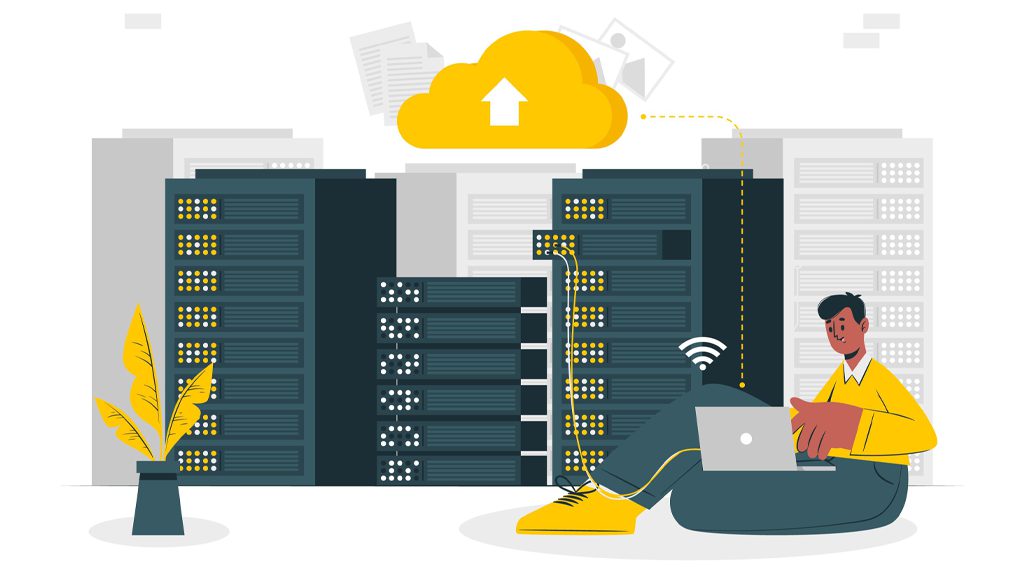
3-نسخه وردپرس خود را به روز کنی.
نسخه های قدیمی نرم افزار وردپرس یک هدف بسیار رایج برای هکرها است. اطمینان حاصل کنید که بهطور مرتب بهروزرسانیهای وردپرس را در اسرع وقت بررسی و نصب میکنید تا آسیبپذیریهای موجود در نسخههای قدیمیتر را از بین ببرید.
برای به روز رسانی وردپرس به آخرین نسخه، ابتدا از سایت خود نسخه پشتیبان تهیه کنید و بررسی کنید که افزونه های شما با آخرین نسخه وردپرس سازگار است و افزونه ها را بر این اساس به روز کنید.

4-به آخرین نسخه PHP آپدیت کنید.
ارتقاء به آخرین نسخه PHP یکی از مهم ترین اقداماتی است که می توانید برای حفظ امنیت وب سایت وردپرس خود بردارید.
هنگامی که ارتقاء آماده شد، وردپرس در داشبورد خود به شما اطلاع می دهد. سپس از شما می خواهد که به حساب میزبانی خود بروید تا به آخرین نسخه PHP ارتقا دهید. اگر به حساب میزبانی خود دسترسی ندارید، برای ارتقا با توسعه دهنده وب خود تماس بگیرید.
5-نصب یک افزونه جامع برای تامین امنیت سایت.
ما به شدت توصیه می کنیم یک افزونه جامع امنیتی برای تامین امنیت سایت را در وب سایت خود نصب کنید.
این افزونهها بسیاری از کارهای دستی مرتبط با امنیت را برای شما انجام میدهند، از جمله اسکن وبسایت شما برای تلاشهای نفوذ، تغییر فایلهای منبعی که ممکن است سایت شما را مستعد کند، و جلوگیری از سرقت محتوا مانند لینکهای داغ.
نکته: هر افزونه(هایی) را که تصمیم به نصب دارید، چه مربوط به امنیت باشد چه نباشد، مطمئن شوید که به خوبی تثبیت شده و قانونی هستند.
6-از یک قالب وردپرسی امن استفاده کنید.
همانطور که نباید یک افزونه کلی را در سایت خود نصب کنید، در مقابل تمایل به استفاده از هر قالب وردپرس که ظاهر خوبی دارد مقاومت کنید. برای جلوگیری از آسیبپذیریهای ناشی از قالب وردپرس، یکی را انتخاب کنید که با استانداردهای وردپرس مطابقت داشته باشد.
نکته:به علاوه قالبی که انتخاب میکنید باید همیشه بروز و از امنیت برخوردار باشد برای تامین امنیت سایت باید از کد های بهینه در طراحی آن هم استفاده شده باشد که از لحاظ سئو هم تاثیر گزار هست.
7-از یک قالب وردپرسی امن استفاده کنید.
SSL فناوری است که اتصالات بین وب سایت شما و مرورگرهای وب بازدیدکنندگان را رمزگذاری می کند و اطمینان می دهد که ترافیک بین سایت شما و رایانه بازدیدکنندگان از رهگیری های ناخواسته ایمن است.
سایت وردپرس شما باید SSL را فعال کند. نه تنها سئو را افزایش می دهد، بلکه مستقیماً در اولین برداشت بازدیدکنندگان از وب سایت شما نقش دارد. گوگل کروم حتی اگر سایتی که بازدید می کنند از پروتکل SSL پیروی نکند، به کاربران هشدار می دهد که مستقیماً ترافیک وب سایت را کاهش می دهد.
برای اینکه ببینید آیا سایت وردپرس شما از پروتکل SSL پیروی می کند یا خیر، از صفحه اصلی سایت وردپرس خود دیدن کنید. اگر URL صفحه اصلی با “https://” شروع شود (“s” مخفف “secure” است)، اتصال شما با SSL ایمن می شود. اگر URL با “http://” شروع می شود، باید یک گواهی SSL برای وب سایت خود دریافت کنید.
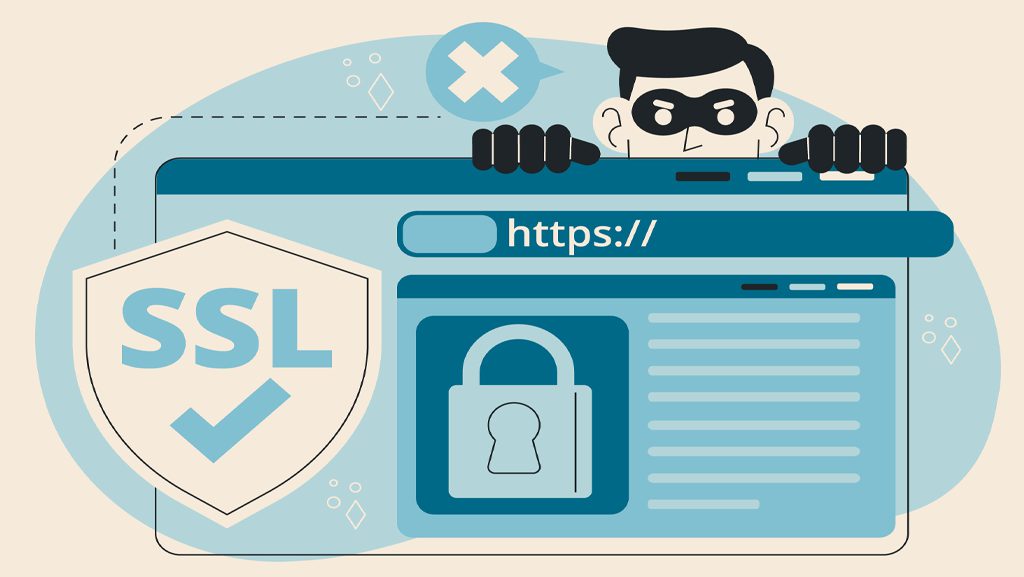
8- یک از راه تامین امنیت سایت نصب فایروال است .
یک فایروال بین شبکه ای که سایت وردپرس شما را میزبانی می کند و تمام شبکه های دیگر قرار می گیرد و به طور خودکار از ورود ترافیک غیرمجاز از خارج به شبکه یا سیستم شما جلوگیری می کند.
فایروال ها با حذف ارتباط مستقیم بین شبکه شما و سایر شبکه ها، از فعالیت های مخرب سایت شما جلوگیری می کنند.
*توصیه می کنیم برای محافظت از سایت وردپرس خود یک افزونه Web Application Firewall (WAF) نصب کنید.
9-داشتن یک بکاپ کلی و بروز از سایت.
هک شدن بد است از دست دادن تمام اطلاعات شما حتی بدتر است. اطمینان حاصل کنید که در صورت بروز حمله (یا هر حادثه دیگری) که باعث از دست رفتن داده ها می شود، از اطلاعات وب سایت خود توسط وردپرس و میزبان خود نسخه پشتیبان تهیه شده است.
توصیه می کنیم بک آپ گیری نیز خودکار باشد.
10-اسکن های امنیتی وردپرس را به طور منظم انجام دهید.
این ایده خوبی است که چک آپ های معمولی را در سایت خود انجام دهید. حداقل یک بار در ماه هدف گذاری کنید. چندین افزونه وجود دارد که می تواند سایت شما را برای شما اسکن کند. در اینجا هفت افزونه اسکنر وردپرس را پیشنهاد می کنیم.
هنگامی که این مراحل اساسی را انجام دادید، سپس می توانید به اقدامات پیشرفته تر برای ایمن سازی وب سایت وردپرس خود بروید.
11-کاراکترهای خاص را از ورودی کاربر فیلتر کنید.
اگر هر بخشی از وب سایت شما پاسخ بازدیدکنندگان را بپذیرد، چه فرم پرداخت، یک فرم تماس یا حتی یک بخش نظر در یک پست وبلاگ، این فرصتی برای حمله به XSS یا تزریق پایگاه داده است. مهاجمان می توانند کدهای مخرب را در هر یک از این فیلدهای متنی وارد کرده و باطن وب سایت شما را مختل کنند.
برای جلوگیری از این مشکل، مطمئن شوید که کاراکترهای خاص را از ورودی کاربر قبل از پردازش توسط سایت شما و ذخیره در یک پایگاه داده فیلتر کنید. همچنین می توانید از یک افزونه برای شناسایی کدهای مخرب استفاده کنید. از طرف دیگر، می توانید از یک افزونه فرم وردپرس برای فیلتر کردن خودکار این کاراکترها استفاده کنید.
12-محدود کردن مجوزهای کاربران وردپرس.
اگر سایت وردپرس شما دارای چندین حساب کاربری است، توصیه می کنیم نقش هر کاربر را تغییر دهید تا دسترسی آنها را فقط به آنچه نیاز دارد محدود کنید.
وردپرس شش نقش برای هر کاربر دارد. با محدود کردن تعداد کاربرانی که مجوزهای سرپرست دارند، احتمال ورود مهاجم به حساب مدیریت را کاهش میدهید و آسیبی را که مهاجم به درستی اعتبار کاربر را حدس بزند، محدود میکند. راهنمای ما در مورد نحوه تغییر مجوزهای کاربر وردپرس را ببینید.
13-از مانیتورینگ وردپرس استفاده کنید.
وجود یک سیستم مانیتورینگ برای وب سایت شما، هر گونه فعالیت مشکوکی را که در سایت شما اتفاق می افتد به شما هشدار می دهد. در حالت ایده آل، اقدامات دیگر شما از چنین فعالیتی جلوگیری می کرد، اما بهتر است زودتر متوجه شوید.
شما می توانید از یک افزونه نظارت بر وردپرس برای دریافت هشدار در صورت وجود نقض استفاده کنید.
14- یکی از راه های تامین امنیت سایت ثبت فعالیت کاربر.
راه دیگری برای رهایی از مشکلات قبل از وقوع آنها وجود دارد: گزارشی از تمام فعالیت هایی که کاربران در وب سایت شما انجام می دهند ایجاد کنید و این گزارش را به صورت دوره ای برای فعالیت مشکوک بررسی کنید.
به این ترتیب، میبینید که آیا کاربر دیگری مشکوک عمل میکند (مثلاً تلاش برای تغییر رمز عبور، تغییر موضوع یا فایلهای افزونه، نصب یا غیرفعال کردن افزونهها بدون اجازه). گزارشها همچنین برای پاکسازی پس از هک مفید هستند و به شما نشان میدهند چه چیزی و چه زمانی اشتباه رخ داده است.
این بدین معنا نیست که همه تغییرات رمز عبور یا اصلاحات فایل همیشه نشانه وجود یک هکر در سایت شما است. با این حال، اگر از مشارکتکنندگان خارجی زیادی استفاده میکنید و به آنها مجوز دسترسی میدهید، همیشه ایده خوبی است که مراقب چیزها باشید
بسیاری از افزونههای وردپرس گزارشهای فعالیت ایجاد میکنند، و چندین افزونه ثبتنام اختصاصی برای وردپرس مانند: WP Activity Log یا افزونه Activity Log رایگان وجود دارد.
15-URL پیش فرض ورود به وردپرس را تغییر دهید.
همانطور که اشاره کردم، URL پیش فرض برای صفحه ورود به سیستم وردپرس برای هر سایت وردپرسی به راحتی پیدا می شود. افزونه هایی مانند WPS Hide Login URL صفحه ورود را برای شما تغییر می دهند.
16-ویرایش فایل را در داشبورد وردپرس غیرفعال کنید.
به طور پیش فرض، وردپرس به مدیران اجازه می دهد تا کد فایل های خود را مستقیماً با ویرایشگر کد ویرایش کنند. این به مهاجمان راه آسانی برای تغییر فایل های شما در صورت دسترسی به حساب کاربری شما می دهد.
اگر افزونهای قبلاً این ویژگی را غیرفعال نکرده است، میتوانید مقداری کدگذاری سبک انجام دهید تا خودتان آن را غیرفعال کنید. کد زیر را به انتهای فایل wp-config.php اضافه کنید
// Disallow file edits
define( ‘DISALLOW_FILE_EDIT’, true );
17-برای تامین امنیت سایت پیشوند فایل پایگاه داده خود را تغییر دهید.
نام فایل هایی که پایگاه داده وردپرس شما را تشکیل می دهند به طور پیش فرض با “wp_” شروع می شود. هکرها از این تنظیم برای مکان یابی فایل های پایگاه داده شما بر اساس نام و انجام تزریق SQL استفاده می کنند.
یک تعمیر ساده؟ پیشوند را به چیزی متفاوت تغییر دهید، مانند “wpdb_” یا “wptable_“. تنظیم این مورد در هنگام نصب سیستم مدیریت محتوا وردپرس امکان پذیر است.
اگر سایت شما از قبل با این تنظیمات فعال است، می توانید نام این فایل ها را تغییر دهید. در این مورد، ما به شدت توصیه می کنیم از یک افزونه برای مدیریت این فرآیند استفاده کنید، زیرا پایگاه داده شما تمام محتوای شما را ذخیره می کند و پیکربندی نادرست وب سایت شما را خراب می کند.
به دنبال توانایی تغییر پیشوندهای جدول در میان ویژگی های افزونه امنیتی مورد نظر خود باشید.
18-فایل xmlrpc.php خود را غیر فعال کنید.
XML-RPC یک پروتکل ارتباطی است که CMS وردپرس را قادر می سازد تا با وب خارجی و برنامه های تلفن همراه تعامل داشته باشد. از زمان ادغام WordPress REST API، XML-RPC بسیار کمتر از گذشته استفاده می شود. با این حال، هنوز هم توسط برخی برای راه اندازی حملات قدرتمند به سایت های وردپرس استفاده می شود.
این به این دلیل است که فناوری XML-RPC به مهاجمان اجازه میدهد درخواستهایی حاوی صدها فرمان را ارسال کنند و انجام حملات ورود به سیستم brute force را آسانتر میکند. XML-RPC نیز نسبت به REST از امنیت کمتری برخوردار است زیرا درخواست های آن حاوی اعتبارنامه های احراز هویت هستند که می توانند مورد سوء استفاده قرار گیرند.
اگر از XML-RPC استفاده نمی کنید، می توانید فایل xmlrpc.php را غیرفعال کنید. ابتدا بررسی کنید که آیا سایت شما از فایل استفاده می کند یا خیر.
URL خود را به این اعتبارسنجی XML-RPC وصل کنید تا بررسی کنید که آیا سایت شما در حال حاضر از پروتکل استفاده می کند یا خیر. اگر نه، ساده ترین راه برای غیرفعال کردن این فایل با افزونه ای مانند Disable XML-RPC-API است. افزونه امنیتی وردپرس شما نیز ممکن است بتواند این کار را برای شما انجام دهد.
19-حذف حساب پیش فرض مدیریت وردپرس.
ما در مورد تغییر نام کاربری «admin» برای حساب پیشفرض مدیریت وردپرس بحث کردهایم، اما اگر میخواهید یک قدم جلوتر بروید، به طور کلی از شر این حساب پیشفرض خلاص شوید و یک حساب کاربری جدید با همان مجوزهای مدیر ایجاد کنید.
اگر فکر می کنید که نام کاربری و رمز عبور مدیریت اصلی شما کشف شده است، این گام خوبی است که باید بردارید.
20- برای تامین امنیت سایت نسخه وردپرس خود را مخفی کنید.
مخفی کردن نسخه وردپرس تضمین می کند که هکرها از آسیب پذیر بودن سایت شما اطلاعی ندارند. همانطور که قبلا گفته شد، همیشه باید به آخرین نسخه وردپرس آپدیت کنید.اما اگر هنوز فرصت این کار را به دست نیاورده اید، مهم است که آسیب پذیری احتمالی را پنهان کنید.
برای مخفی کردن نسخه وردپرس خود میتوانید از افزونهHide my wp استفاده کنید که به علاوه مخفی کردن نسخه وردپرس بسیاری دیگر امکاناتی دارد که میتوانید با نصب این این افزونه از آن ها بهرمند شوید.
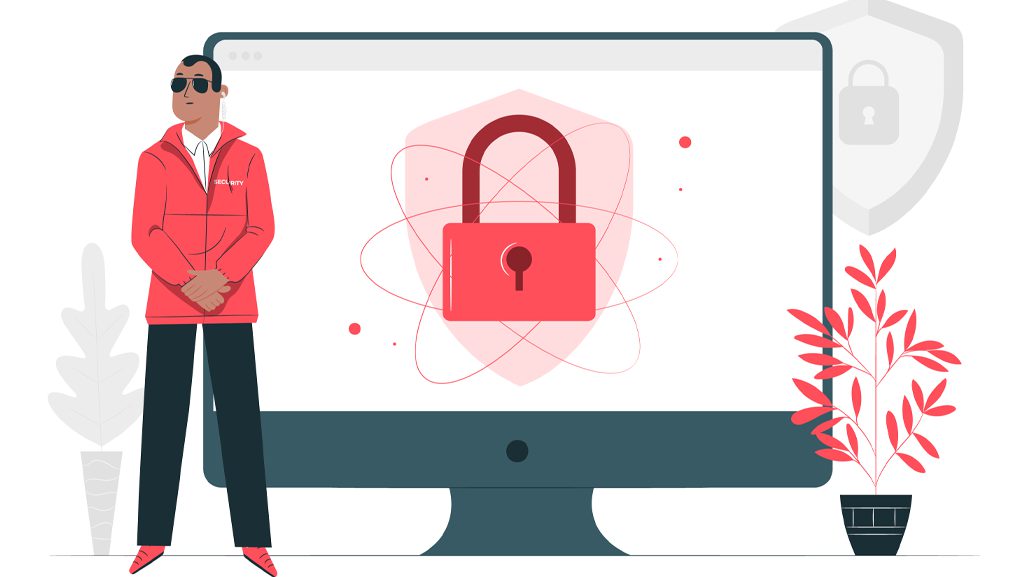
تمامیه موارد بالا برای تامین امنیت سایت بود اما در ادامه این مقاله میخواهیم موقعی که سایتمون توسط مهاجمان هک شد چیکار کنیم با همراه باشید که در ادامه خواهیم گفت.
اگر سایتمان هک شد چه کاری باید انجام بدیم؟
1-آرامش خود را حفظ کنید.
2-حالت تعمیر و نگهداری را در وب سایت خود روشن کنید.
3-شروع به ایجاد گزارش حادثه کنید.
4-بازنشانی دسترسی و مجوزها.
5-مشکل را تشخیص دهید.
6-وب سایت ها و کانال های مرتبط را بررسی کنید.
7-قالبها و افزونهها را دوباره نصب کنید.
8-پسوردهای سایت خود را دوباره تغییر دهید.
9-به کاربران سایت خود هشدار دهید.
10.بررسی کنید که وب سایت شما در لیست سیاه گوگل قرار نگیرد.
1- برای تامین امنیت سایت باید آرامش خود را حفظ کنید.
ترسیدن در این مواقع طبیعی است. فقط به یاد داشته باشید که یک نقض امنیتی ممکن است برای هر کسی اتفاق بیفتد.
برای اینکه بتوانید منبع نقض را پیدا کنید و شروع به رفع آن کنید، لازم است یک سر واضح داشته باشید.
2- حالت تعمیر و نگهداری را در وب سایت خود روشن کنید.
محدود کردن دسترسی به سایت شما، بازدیدکنندگان را از کنار شما دور نگه میدارد و از حمله در امان نگه میدارد. فقط زمانی وب سایت خود را باز کنید که مطمئن باشید اوضاع تحت کنترل است.
3- شروع به ایجاد گزارش حادثه کنید.
تمام جزئیات مربوطه را که می تواند به حل مشکل کمک کند، ثبت کنید. این موارد شامل، اما محدود به موارد زیر نیست:
1-وقتی مشکل را کشف کردید.
2-چه چیزی باعث شد باور کنید مورد حمله قرار گرفته اید.
3-موضوع فعلی، افزونههای فعال، ارائهدهنده میزبانی و ارائهدهنده شبکه شما.
4-هر تغییر اخیری که قبل از حادثه در سایت وردپرس خود ایجاد کرده اید.
5-گزارشی از اقدامات شما هنگام پیدا کردن و رفع مشکل.
4- بازنشانی دسترسی و مجوزها.
برای جلوگیری از هر گونه تغییر بیشتر وب سایت، تمام رمزهای عبور حساب را در سایت وردپرس خود تغییر دهید. در مرحله بعد، تمام کاربرانی که هنوز وارد سیستم شدهاند را به زور از سیستم خارج کنید.
همه دارندگان حساب نیز باید بهشدت بهروزرسانی رمزهای عبور در دستگاههای کاری و شخصی خود و همچنین حسابهای شخصی را در نظر بگیرند، زیرا نمیتوانید مطمئن باشید که مهاجمان به چه چیزی فراتر از سایت وردپرس شما دسترسی داشتهاند.
5- مشکل را تشخیص دهید.
یا خودتان با یک افزونه امنیتی مشکل را جستجو کنید یا بسته به مقیاس حمله، یک متخصص را برای تشخیص مشکل و تعمیر سایت خود استخدام کنید.
صرف نظر از روشی که انتخاب میکنید، یک اسکن امنیتی روی سایت و فایلهای محلی خود اجرا کنید تا فایلها یا کدهای مضر باقیمانده را که مهاجمان ممکن است به جا گذاشته باشند پاک کنید و فایلهای از دست رفته را بازیابی کنید.
6-وب سایت ها و کانال های مرتبط را بررسی کنید.
اگر برای هر پلتفرم آنلاین دیگری که به وب سایت خود مرتبط است، مانند حساب رسانه های اجتماعی یا سایت وردپرس دیگری، حساب دارید، این پلتفرم ها را بررسی کنید تا ببینید آیا تحت تأثیر قرار گرفته اند یا خیر.
رمز عبور خود را برای این کانال ها نیز تغییر دهید.
7-نصب دوباره، تم ها و افزونه هایی که خریداری کردیم.
تم و افزونه های خود را مجدداً نصب کنید (دوباره بررسی کنید که ایمن هستند).اگر یک نسخه پشتیبان در محل دارید، آخرین نسخه پشتیبان را قبل از حادثه بازیابی کنید.
8- برای تامین امنیت سایت پسوردهای سایت خود را دوباره تغییر دهید.
اگر سایت شما مورد حمله افتاد حتما حتما رمز های سایت خود را تغییر بدید تا بتونید دسترسی مهاجمان رو قطع کنید.
اما این دفعه یک رمز بالای 20کارکتر بیشتر بگذارید پیشنهاد به شما این هست که تمامیه رمز های سایت خودتون رو توسط لست پس لست پس(Last Pass)این کارا بکنید.

9- به مشتریان و کاربران سایت خود هشدار دهید.
پس از اینکه سایت شما دوباره راه اندازی شد، به شدت به مشتریان خود ارتباط برقرار کنید و آنها را از حمله آگاه کنید.
به خصوص اگر اطلاعات شخصی در دسترس بوده و لو رفته باشد. این کار درستی است و برای پاسخ های منفی مشتریان آماده باشید.
10-برای تامین امنیت سایت بررسی کنید که وب سایت شما در لیست سیاه گوگل قرار نگیرد.
اگر وب سایت شما در نتیجه حمله توسط گوگل در لیست سیاه قرار گرفت، گوگل به کاربران در مورد ورود به وب سایت شما به طور دقیق هشدار نمی دهد:
در حالی که قرار دادن لیست سیاه برای دور نگه داشتن کاربران از وب سایت های مضر ضروری است، همچنین بیشتر ترافیک سایت قانونی شما را ترسانده است. Sucuri یک ابزار رایگان برای اسکن وب سایت شما برای وضعیت لیست سیاه گوگل دارد.
*امنیت را بدیهی نگیرید*
مجرمان سایبری دائماً در حال توسعه راههای جدیدی هستند تا از حضور آنلاین شرکتها علیه خود استفاده کنند و مهندسان امنیتی همیشه در حال توسعه روشهای جدیدی برای متوقف کردن آنها هستند.
این چرخه همیشه در حال چرخش امنیت در اینترنت است و همه ما در وسط گیر افتاده ایم. همیشه ایمنی مشتریان خود را در نظر داشته باشید، بنابراین آنها یک چیز کمتر برای نگرانی دارند.
توجه: هر گونه اطلاعات حقوقی در این محتوا مانند مشاوره حقوقی نیست، جایی که وکیل قانون را در شرایط خاص شما اعمال می کند، بنابراین ما اصرار داریم که اگر می خواهید.
در مورد تفسیر خود از این اطلاعات یا صحت آن مشاوره داشته باشید، با یک وکیل مشورت کنید. . به طور خلاصه، شما ممکن است به این به عنوان مشاوره حقوقی یا به عنوان توصیه ای از درک حقوقی خاصی اعتماد نکنید.
نتیجه گیری نهایی
شما اگر با انجام موارد بالا هیچ وقت سایتتون مورد هک قرار نمیگیره و نخواهد گرفت. اگر چنان که مورد هک قرار گرفت شما میتوانید از موارد بالا که گفته شد سایتتون رو از دست مهجمان رهایی بدید و به فعالیت خودتان ادامه دهید.
اگر چنانچه که شما موارد دیگری هم برای حفظ تامین امنیت سایت میدانید و داخل این مقاله گفته نشده است از شما خواستاریم که در دیدگاه به اشتراک بگذارید.
ارائه دهنده ایم مقاله: شهر آموزش
منابع معتبری که برای نوشتن این مطلب از آنها بهره گرفته ایم : https://blog.hubspot.com/


2 دیدگاه
به گفتگوی ما بپیوندید و دیدگاه خود را با ما در میان بگذارید.
خیلی خوب بود
ممنونم ازت سعید جان
خوشحالم که براتون مفید بوده